Användar- och grupphantering på Linux låter ganskakomplex, men det är faktiskt ganska enkelt. Om du har haft problem med att förstå hur du skapar nya grupper, ta bort befintliga grupper eller ändra användare på ditt system, oroa dig inte. Som det visar sig, kan även de mest erfarna Linux-användare lätt glömma de grundläggande. I den här guiden går vi igenom alla sätt du kan hantera grupper och användare på Linux-plattformen.
Skapa nya grupper
Att skapa nya grupper är inte något många användaregör, eftersom de flesta Linux-distributioner inte behöver det. Om du installerar programvara eller hanterar saker på ett sätt som kräver en ny grupp, är det snabbaste sättet att uppnå detta med kommandoraden med groupadd kommando.
För att använda groupadd behöver du root-åtkomst, eller påminst, möjligheten att interagera med systemet via sudo-privilegier. Bekräfta att din användare kan göra detta, öppna sedan en terminal och gör följande för att skapa en ny grupp:
su - groupadd newgroup
eller alternativt skapa en ny grupp med sudo:
sudo groupadd newgroup
alternativt skapa flera grupper samtidigt:
su - groupadd newgroup, newgroup2, newgroup3
eller
sudo groupadd newgroup, newgroup2, newgroup3
Groupadd skapar den nya gruppen på ditt Linux-system. För att bekräfta att gruppen är där, överväga att filtrera genom listan över grupper på din PC.

cut -d: -f1 /etc/group | grep newgroup
Genom att kombinera kommandot ovan med grep, är det möjligt att filtrera bort den nya gruppen du har skapat. Om kommandot inte returnerar något, försök att skapa användargruppen igen.
Radera grupper
Om du inte har någon användning för en viss grupp på din Linux-PC är det en bra idé att ta bort den. Att ta bort en användargrupp på Linux är lika enkelt som att skapa en ny. Logga in som su, eller bekräfta att din användare kan köra sudo kommandon. Kör sedan groupdel kommando för att bli av med en befintlig grupp.
su -
groupdel newgroupeller
sudo groupdel newgroupLöpning groupdel borde bli av med det. Lista alla tillgängliga grupper på din dator för att vara säker.
cut -d: -f1 /etc/group | grep newgroup
Om Grep inte returnerar någonting vet du säkert att gruppen är borta.
Lägg till / ta bort användare i grupper
För att lägga till befintliga användare i en nyskapad grupp måste du använda usermod kommando. Öppna en terminal och använd klippkommandot för att se alla grupper. Gå igenom listan och hitta namnen på de grupper du vill lägga till din användare till. Alternativt kan du använda namnet på den användargrupp som skapats tidigare.
Obs: som tidigare bekräfta att du kan logga in på Root med su, eller som du kan använda sudo innan du modifierar kritisk användarinformation.
su - usermod -a -G newgroup yourusername
eller
sudo usermod -a -G newgroup yourusername
Bekräfta att din användare läggs till i den nya gruppen genom att köra följande kommando:
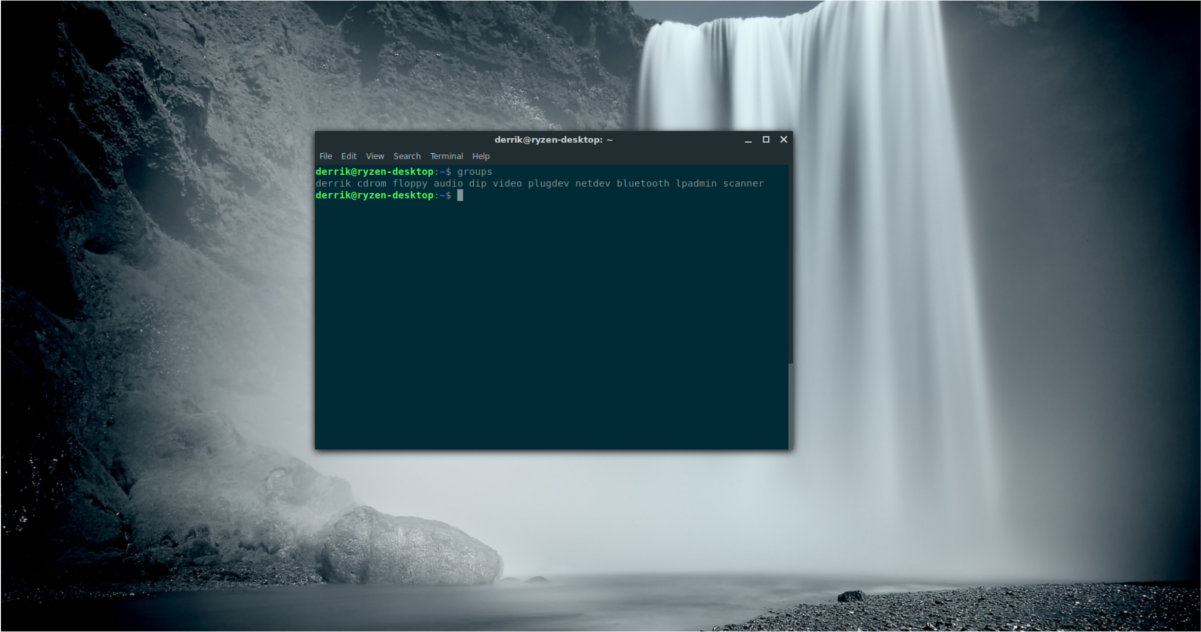
groups
Hantera användare
Förutom att hantera grupper på Linux, lära dig huratt skapa och hantera användare är också nyckeln till att upprätthålla ett harmoniskt Linux-system. Till skillnad från grupphantering är användarverktyg mycket mindre komplicerade. Det finns inte en hel del komplexitet i det. I det här avsnittet i guiden kommer vi att gå igenom hur man skapar en ny användare på Linux med kommandoraden och hur man tar bort en användare.
Skapa ny användare
Behöver du skapa en ny användare på ditt Linux-system? Börja med att öppna ett terminalfönster. Få terminalåtkomst med terminalen i terminalen su eller sudo.
su -
eller
sudo -s
Nu när du har ett rotskal kommer det att bli mycketlättare att manipulera användare utan att behöva lägga till ”sudo” och ett lösenord om och om igen. Kör kommandot nedan för att skapa en ny användare med en fullständig hemkatalog.
Obs: på vissa Linux-datorer kan du behöva ersätta "useradd" med "adduser".
useradd newuser
Alternativt är det möjligt att skapa en ny användare och tilldela grupper till den samtidigt:
useradd -G group1, group2, group3, group4, group5, group6 newuser
När du har skapat den nya användaren ställer du in lösenordet:
passwd newuser
Radera användare
Att ta bort användare på Linux är ganska enkelt och enkelt. Att bli av med en användare kan lätt åstadkommas på Linux genom att använda userdel kommando.
Obs! Innan du fortsätter med att radera användare måste du logga ut från allt. Det är en mycket dålig idé att radera en användare som för närvarande används. Saker kan gå fel och du kommer att få det igen.
När du har försäkrat dig om att du inte är inloggad på den användare du planerar att ta bort kör du:
su -
eller
sudo -s
Följd av:
userdel -r newuser
För att radera användaren men bevara hemmakatalogen, kör detta kommando istället:
userdel newuser</ P>













kommentarer